Slik svarer du automatisk på meldinger på iPhone

Vi kan sette opp automatiske svar på meldinger på iPhone gjennom fokusmodus når du ikke kan sende tekstmeldinger direkte, for eksempel mens du kjører, i et møte,...

Vi kan sette opp automatiske svar på meldinger på iPhone gjennom fokusmodus når du ikke kan sende tekstmeldinger direkte, som mens du kjører, i et møte,... Du kan justere svarinnholdet fullstendig. Svar automatisk på meldinger på iPhone i henhold til dine ønsker. Brukere trenger bare å stille inn kjøremodus i fokusmodus for automatisk å svare på meldinger. Nedenfor finner du instruksjoner for automatisk svar på meldinger på iPhone.
Instruksjoner for automatisk svar på meldinger på iPhone
Trinn 1:
Gå først til Innstillinger og klikk deretter på Fokusmodus . Deretter klikker du på plussikonet for å opprette en ny modus.
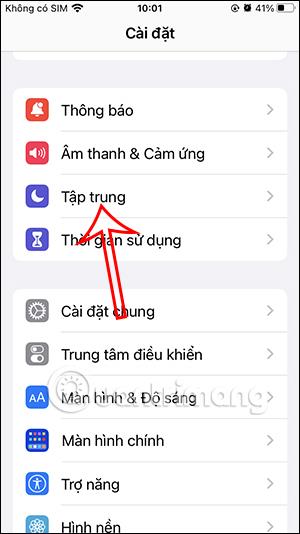
Steg 2:
Bytt til det nye valggrensesnittet for fokusmodus, klikk på Kjør for å fortsette med oppsettet. Klikk på Tilpass fokusmodus.

Trinn 3:
I grensesnittet som vist, klikker brukeren på Automatisk svar for å justere. Her vil du automatisk svare på meldinger med hvilken kontaktgruppe , favorittkontakter på iPhone eller med alle kontakter.
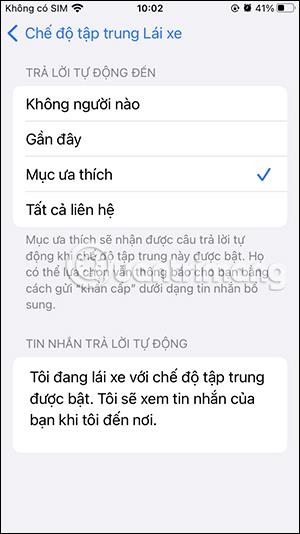
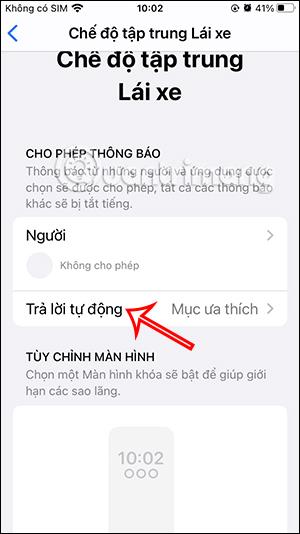
Deretter ruller du ned nedenfor og skriver inn innholdet i den automatiske svarmeldingen du vil sende til personer i kontaktene dine.
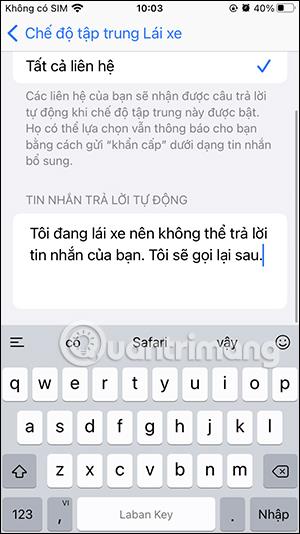
Trinn 4:
Gå tilbake til grensesnittet for justering av kjøremodus, klikk Mens du kjører for å bytte modus. Her vil du bytte fra manuell modus til automatisk modus . Så meldingen vil bli besvart automatisk.
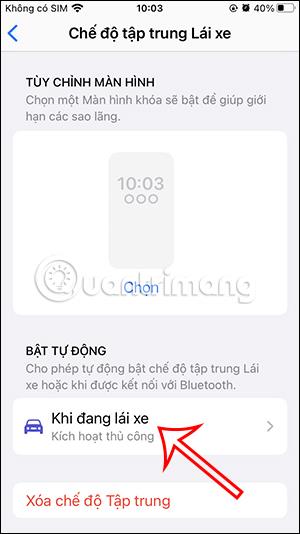
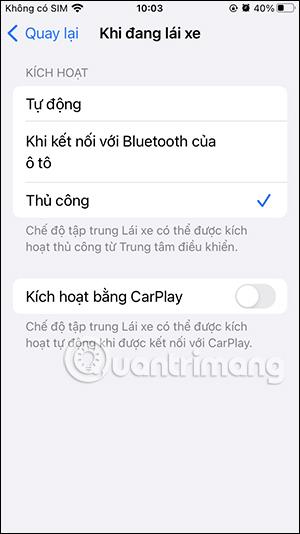
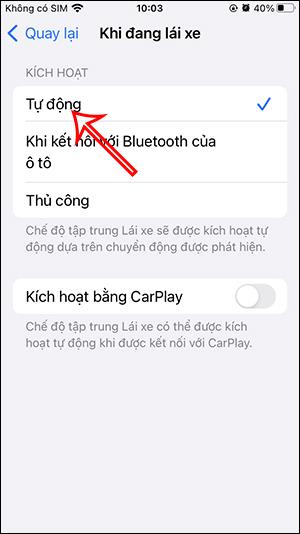
Det er også et alternativ for å aktivere med CarPlay nedenfor hvis kjøretøyet ditt bruker det.
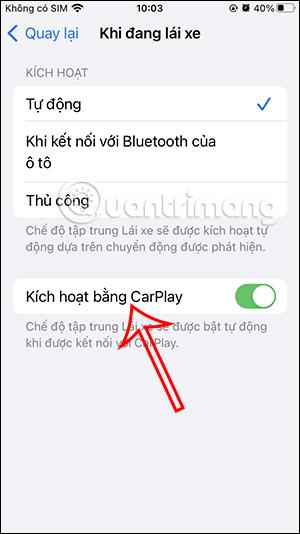
Trinn 5:
Når du kjører eller ikke kan svare på meldinger, aktiverer vi Fokusert kjøring-modus slik at meldinger kan besvares automatisk.
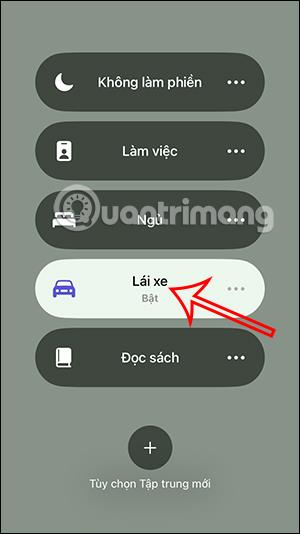
Trinn 6:
For å endre kjøremodus igjen , trenger du bare å få tilgang til denne modusen og endre innholdet du ønsker. Når du ikke vil bruke den, trykk på Slett fokusmodus og velg deretter slett.
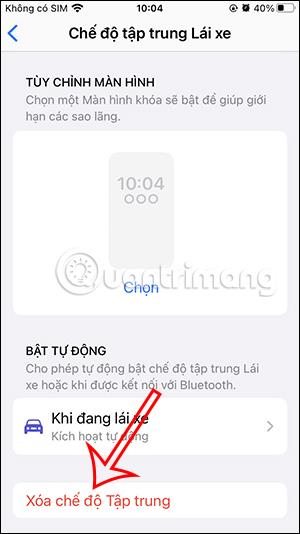
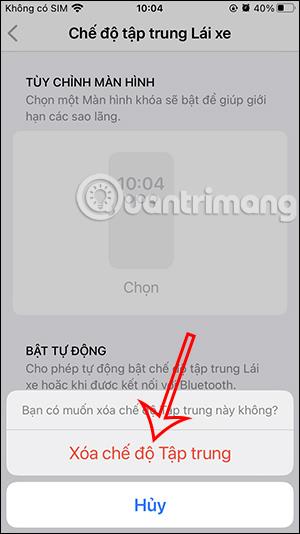
Sound Check er en liten, men ganske nyttig funksjon på iPhone-telefoner.
Bilder-appen på iPhone har en minnefunksjon som lager samlinger av bilder og videoer med musikk som en film.
Apple Music har vokst seg usedvanlig stor siden den første gang ble lansert i 2015. Til dags dato er det verdens nest største betalte musikkstrømmeplattform etter Spotify. I tillegg til musikkalbum er Apple Music også hjemsted for tusenvis av musikkvideoer, døgnåpne radiostasjoner og mange andre tjenester.
Hvis du vil ha bakgrunnsmusikk i videoene dine, eller mer spesifikt, ta opp sangen som spilles som videoens bakgrunnsmusikk, er det en ekstremt enkel løsning.
Selv om iPhone har en innebygd Weather-app, gir den noen ganger ikke nok detaljerte data. Hvis du vil legge til noe, er det mange alternativer på App Store.
I tillegg til å dele bilder fra album, kan brukere legge til bilder i delte album på iPhone. Du kan automatisk legge til bilder i delte album uten å måtte jobbe fra albumet igjen.
Det er to raskere og enklere måter å sette opp en nedtelling/timer på Apple-enheten din.
App Store inneholder tusenvis av flotte apper du ikke har prøvd ennå. Vanlige søketermer er kanskje ikke nyttige hvis du vil oppdage unike apper, og det er ikke morsomt å begynne på endeløs rulling med tilfeldige søkeord.
Blur Video er et program som gjør scener uskarpe, eller alt innhold du vil ha på telefonen din, for å hjelpe oss med å få bildet vi liker.
Denne artikkelen vil veilede deg hvordan du installerer Google Chrome som standard nettleser på iOS 14.









